Код ошибки 0x0000000A: IRQL_NOT_LESS_OR_EQUAL
Содержание
- Об ошибке
- Windows 2000
- WindowsXP
- Дополнительная информация
Об ошибке
Данный код ошибки 0x0000000A:IRQL_NOT_LESS_OR_EQUA означает, что была сделана попытка затронуть виртуальную память на внутреннем процессе IRQ уровня, который слишком высок. Если kernel debugger доступен, вы можете отследить, где именно система запнулась.
Наиболее частая причина возникновения — драйвер устройства использует неверный адрес.
Параметры:
- 1 — адрес, по которому выполнено ошибочное обращение
- IRQL, который использовалcя для обращения к памяти
- тип доступа к памяти: 0 = операция чтения, 1 = операция записи
- адрес инструкции, которая затребовала доступ к памяти по адресу
Windows NT:
- Microsoft Windows NT Server 4.

- Microsoft Windows 2000 Server
- Microsoft Windows 2000 Advanced Server
- Microsoft Windows 2000 Professional
- Microsoft Windows NT Server 3.5
- Microsoft Windows NT Server 3.51
- Microsoft Windows NT Server 4.0
- Microsoft Windows NT Workstation 3.5
- Microsoft Windows NT Workstation 3.51
- Microsoft Windows NT Workstation 4.0
- Microsoft Windows NT Advanced Server 3.5
- Microsoft Windows NT Server, Enterprise Edition 4.0
Одна из самых часто возникающих ошибок Windows NT — STOP 0x0000000A. Этот STOP может быть вызван как Программным Обеспечением, так и проблемой с оборудованием. Для выявления причин вы должны разобрать этот STOP, используя дебагер. Тем не менее, некоторые выводы можно сделать, рассмотрев параметры STOP сообщения и сообщения сопутствующего этот STOP.
Дополнительная информация:STOP 0x0000000A показывает, что процесс ядра или драйвер пытались обратиться к памяти, к которой у них нет разрешения обращаться.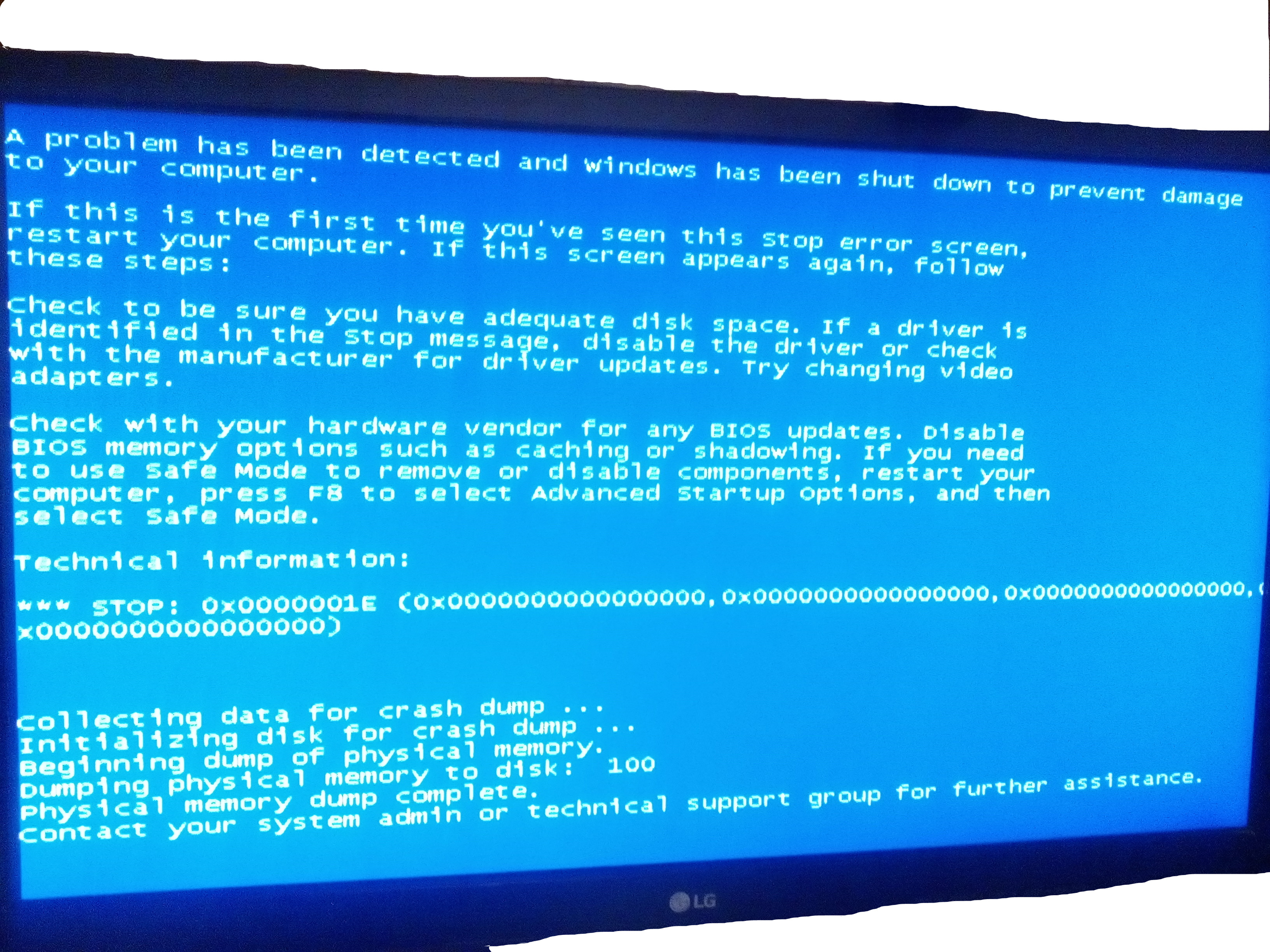 Самая обычная причина — это плохой или повреждённый указатель (pointer), который указывает на неправильный участок в памяти. Указатель (pointer) — это переменная, которая используется программой, для указания на блок в памяти. Если переменная имеет неправильное значение, тогда программа пытается обратиться к памяти, к которой не должна обращаться. Когда это происходит в программе пользователя, она генерирует нарушение доступа. Когда это происходит в режиме ядра, она генерирует STOP 0x0000000A сообщение.
Самая обычная причина — это плохой или повреждённый указатель (pointer), который указывает на неправильный участок в памяти. Указатель (pointer) — это переменная, которая используется программой, для указания на блок в памяти. Если переменная имеет неправильное значение, тогда программа пытается обратиться к памяти, к которой не должна обращаться. Когда это происходит в программе пользователя, она генерирует нарушение доступа. Когда это происходит в режиме ядра, она генерирует STOP 0x0000000A сообщение.
Чтобы выявить какой процесс или драйвер пытался обратиться к памяти, к которой не должен был, посмотрите на параметры, указанные на STOP экране. Например, в этом STOP сообщении:
STOP 0x0000000A(0xWWWWWWWW, 0xXXXXXXXX, 0xYYYYYYYY, 0xZZZZZZZZ)
IRQL_NOT_LESS_OR_EQUAL
** Адрес 0xZZZZZZZZ основывается на <адрес> — <драйвер>
Четыре параметра имеют следующие значения:
0xWWWWWWWW адрес, который был указан некорректно
0xXXXXXXXX IRQL, который требуется, чтобы иметь доступ к памяти
0xYYYYYYYY Тип доступа, 0=Читать, 1=Писать
0xZZZZZZZZ адрес инструкции, которая пыталась обратиться к памяти 0xWWWWWWWW
Если последний параметр (0xZZZZZZZZ) указывает на область адресов системных устройств, вы будите знать, драйвер какого устройства был запущен во время ошибки.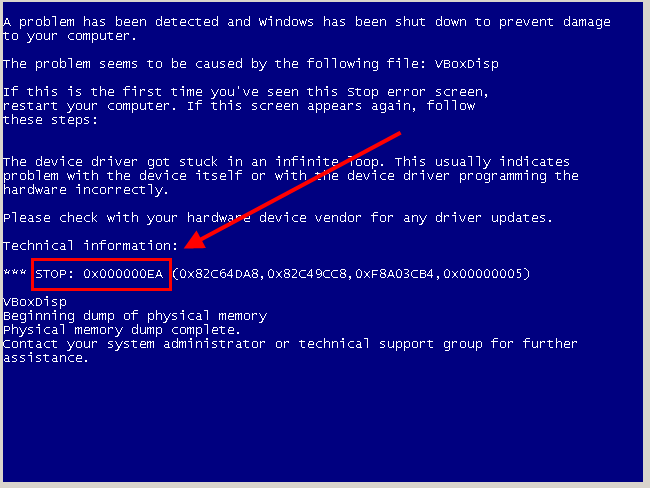 Этот драйвер обычно указан на третьей линии STOP экрана:
Этот драйвер обычно указан на третьей линии STOP экрана:
** Адрес 0xZZZZZZZZ основывается на <адрес> — <драйвер>
Если <имя драйвера> специфический драйвер, сделайте поиск в Microsoft Knowledge Base на слово «0x0000000A» и имя драйвера. Если вы не найдёте никаких подходящих статей, свяжитесь с Microsoft Product Support.
Windows 2000
Microsoft — «Stop 0x000000D1» Error Message in Tcpip.sys
- Microsoft Windows 2000 Server
- Microsoft Windows 2000 Advanced Server
- Microsoft Windows 2000 Professional
Когда TCP/IP связь программно разъединилась или была удалена, в то время как операция получения была в прогрессе, ваш компьютер может «зависнуть» и появиться следующее сообщение:
STOP: 0x000000D1 (0xFF8BA000, 0x00000002, 0x00000001, 0xF3AAA40E)
DRIVER_IRQL_NOT_LESS_OR_EQUAL
Решение:
Для решения этой проблемы установите последний SP для Windows 2000.
Microsoft подтверждает, что это их ошибка и сообщает, что впервые она была разрешена в SP1.
WindowsXP
http://support.microsoft.com/default.aspx?scid=kb;en-us;Q314063
Возникновение ошибки при «Быстром переключении пользователей» (Fast Switch Between Users):
IRQL_NOT_LESS_OR_EQUAL
Stop 0x0000000A (0x0227001d, 0x00000002, 0x00000000, 0x804eba3a)
первый параметр может меняться в зависимости от компьютера. Проблема может появиться, если вы используете софт и драйвера Netropa Corporation для клавиатуры, чтобы добавить ей дополнительные функции.
Решение: обновите драйвера клавиатуры. Драйвера Netropa Corporation можно найти по адресу netropa.com
Вы можете выяснить, почему соответствующая программа не завершилась корректно.
Старт (Start) => Выполнить (Run) => msinfo32.exe => Среда Программного Обеспечения (Software Environment) => Системная Информация (System Information) => просмотрите список программ, выясните, которая относиться к клавиатуре. Обычно эта программа загружается со следующей ветки реестра:
HKEY_LOCAL_MAC HINE\Software\Microsoft\Windows\CurrentVersion\Run
После того, как вы обнаружили программу, которая не завершилась корректно, используйте Autodump + утилиту, чтобы сгенерировать код ошибки..
Возникновение ошибки при переходе (Upgrade) на Windows XP:
При апгрейде с 98 или МЕ на ХР может возникнуть эта ошибка. Ошибка чаще возникает из-за несовместимого оборудования или драйвера.
Решение:
- Перезагрузите компьютер и посмотрите — предложит ли вам вернуться на предыдущую операционную систему. Если да, то выбирайте эту опцию. Если нет, то пропустите пункт 2 и переходите на пункт 3.

- Когда компьютер загрузиться в 98 или МЕ, удалите любые антивирусы и сторонние загрузчики (такие, как Roxio GoBack и др.), после этого «вычистите загрузчик», используя информацию следующих статей:
267288 чистка загрузчика в Windows Millennium Edition
192926 чистка загрузчика в Troubleshooting for Windows 98
Потом перезагрузите компьютер и попытайтесь сделать апгрейд снова. Если и после этого не удастся это сделать, то скорее всего проблема в оборудовании. - Уберите (т.е. совсем вытащите) из компьютера всё ненужное оборудование (звуковую карту, USB оборудование, принтеры, модемы и сетевые карты и т.д.), оставьте минимум (монитор, видео карта, клавиатура и мышь, флоппи и CD-ROM)
- Если и после этого Вы продолжаете получать эту ошибку, возможно, Вам необходимо обновить BIOS. Свяжитесь с производителем материнской платы и выясните, если есть какие-либо обновления для BIOS.
Дополнительная информация
Ошибка «Stop 0x0000000A» во время установки Windows XP
Ошибка «Stop 0x0000000A» после установки Windows XP
Похожие публикации
- IT аутсорсинг и администрирование windows
- Как настроить автовыключение компьютера в Windows 10
- Установка Windows 10 на виртуальную машину
Разделы
Дополнительно
Быстро
Разработка
0x0000000a windows xp — причины появления и как их устранить
Приветствую вас, дорогие читатели с вами Тришкин Денис.
Известно, что компания Microsoft хорошо поработала над отказоустойчивостью последних версий своей операционной системы. Но, к сожалению, им не удалось сделать это в предыдущих. Поэтому многие пользователи часто с разного рода ошибками встречались (или до сих пор их видят), одной из которых является 0x0000000a Windows XP на синем экране смерти. Как и в большинстве случаев, чтобы убрать неисправность, для начала необходимо выяснить причину ее появления.
Содержание статьи
- Почему появляется проблема?
- Основные параметры
- Появление ошибки при установке системы
- Появление ошибки при работающей системе
Ошибка 0x0000000a в большинстве случаев возникает в результате неисправностей памяти. Так, она указывает на то, что процесс обращается к проблемной ячейке. Подобные неполадки возникают в результате нарушения работы специального указателя (Pointer), являющегося так называемым путем к нужному блоку.
увеличить
В случае, когда переменная повреждена, идет обращение к несуществующей области в памяти. И если действие происходит в режиме ядра, сразу же появляется соответствующая надпись. При этом подобная реакция может возникать в качестве ответа, как на программные сбои, так и на аппаратные.
Основные параметры( к содержанию ↑ )Синий экран смерти вместе с упомянутой выше ошибкой имеет несколько ключевых параметров:
Адрес, к которому было обращение.
IRQL, используемый для отправления запроса в нужный сегмент памяти.
- Тип доступа: 1- запись, 0 – чтение.
Адрес инструкции, требовавшей доступ.
Появление ошибки при установке системы( к содержанию ↑ )Стоит отметить, что в большинстве случаев эта проблема появляется в результате использования драйвером неправильного адреса. Чтобы выяснить в Windows XP, достаточно зайти в «Выполнить» и написать «verifier.exe». Далее воспользоваться подсказками.
Часто проблема возникает при установке Windows XP на компьютер. Это может быть вызвано самыми разными проблемами. Чтобы выяснить причину, необходимо сделать ряд движений.
увеличить
Для начала нужно узнать, совместимо ли используемое оборудование с операционкой. Это можно проверить с помощью специального «Списка Совместимости Оборудования», который находится на официальном сайте разработчика. Если же вашего устройства нет в перечне, стоит выполнить другие действия.
При установке ОС на мониторе должно появиться сообщение о проверке установленного оборудования. Чтобы это действительно произошло, необходимо нажать «F5», а затем указать нужную конфигурацию аппаратной части.
Далее необходимо в CMOS выключить некоторые возможности:
кэширование, включая внутреннее, внешнее, БИОСа и даже второго уровня ядра;
так называемую «теневую» память;
режим Plug and Play;
антивирусное ПО, затрагиваемое BIOS.

увеличить
Как это сделать, можно посмотреть в документации, идущей вместе с материнской платой.
Чтобы ошибка stop 0x000000a не появлялась, после необходимо отключить все дополнительные аппаратные компоненты, которые не являются необходимыми для установки системы. К ним смело можно отнести:
При использовании адаптера, стандарта SCSI, необходимо убедиться в установке последнего сопутствующего программного обеспечения. Кроме того, важно отключить параллельную передачу информации. Также лучше убрать все SCSI-компоненты, которые не используются в процессе установки.
Если же у вас установлены IDE-компоненты, сразу нужно проверить, чтобы внутренний канал был выставлен на «Primary only». А затем просмотреть остальные настройки Master или Slave на вашем компьютере.
После этого нужно проверить оперативную память на работоспособность, а точнее модули, из которых она состоит. Важно, чтобы она работала на одной скорости. Если установлены планки с разными возможностями, необходимо оставить одинаковые.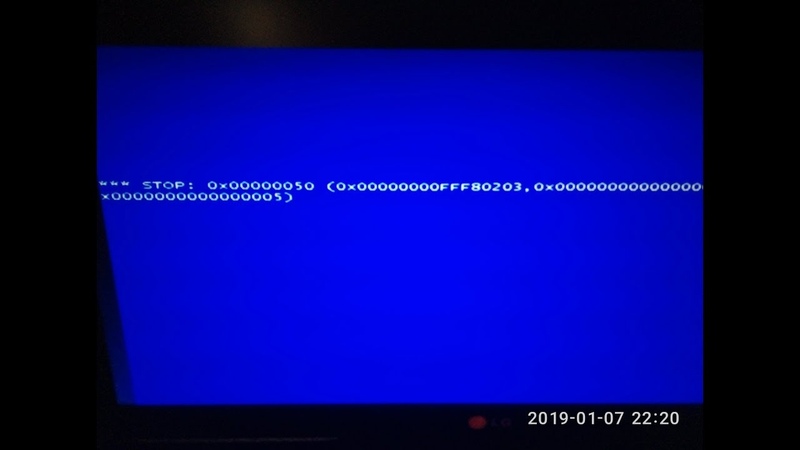
Также нужно провести тест установленных компонентов. Для этого прекрасно подходит программа Memtest86, о которой я не раз рассказывал в этой статье. И в случае обнаружения неисправностей, убрать некачественное оборудование.
Появление ошибки при работающей системе( к содержанию ↑ )Если же Windows работал без каких-либо проблем, и вдруг при загрузке начала появляться ошибка, существует свой алгоритм действий.
Так, например, если на компьютер был установлен новый драйвер или программа, необходимо вернуть старый или удалить ПО. Такое часто помогает, когда ошибка появляется при выключении устройства. Если же система просто перестала загружаться, необходимо попробовать восстановить последнюю рабочую конфигурацию. Для этого перед загрузкой нажимаем «F8» и выбираем соответствующую строку.
Существуют ли еще методы, как исправить работу компьютера? Да, но они требуют кардинальных решений. Так, например, одним из основных является переустановка операционки.
Если в результате ничего не поменялось, нужно проверять аппаратную часть. Когда и это не помогло – обращаться к специалистам.
увеличить
Что ж, надеюсь, вы нашли для себя много нового. Подписывайтесь и рассказывайте о моем блоге своим друзьям. Ну а я с вами прощаюсь, до встречи в следующих статьях.
Материалы по теме
Решение проблемы с ошибкой Центра обновления Windows 0x0000000A
Постоянное обновление Windows не выполняет поиск обновлений или не может их установить. Источником этой проблемы могут быть различные вещи, такие как
. Как исправить ошибку Центра обновления Windows 0x0000000A?
Однако, если вы технически подкованы, вы можете попробовать выполнить следующие действия: 1. Нажмите «Пуск» и начните вводить на клавиатуре «services.msc» 2. В результатах поиска должно появиться «services.msc». Откройте его одним щелчком мыши.
3. Откроется новое окно, содержащее все службы Windows в вашей системе.
4. Найдите «Центр обновления Windows»
5. Щелкните правой кнопкой мыши «Центр обновления Windows» и выберите «Остановить».
Щелкните правой кнопкой мыши «Центр обновления Windows» и выберите «Остановить».
1. Удерживая нажатой клавишу Windows, одновременно нажмите клавишу «R».
2. Появится небольшое новое окно.
3. Введите %windir%\SoftwareDistribution\DataStore в этом новом окне и нажмите OK.
4. Это откроет проводник Windows в нужном месте.
5. Удалите все содержимое этой папки. (Подсказка: используйте Ctrl + A, чтобы выбрать все файлы и папки)
1. Вернитесь к службам Windows.
2. Найдите Центр обновления Windows.
3. Щелкните правой кнопкой мыши и выберите «Пуск».
Если проблема не устранена, вы можете запустить утилиту проверки системных файлов (SFC). Этот удобный встроенный инструмент проверит вашу файловую систему.
1. Нажмите «Пуск» и начните вводить на клавиатуре «cmd».
2. В результатах поиска cmd должен отображаться с черным значком.
3. Щелкните правой кнопкой мыши и выберите «Запуск от имени администратора».
4. Если вас попросят ввести пароль администратора, введите пароль и нажмите OK.
5. Откроется новый полностью черный виндовс. Вы можете вводить команды прямо в это окно.
6. Введите sfc/scannow и нажмите Enter.
7. Этот процесс займет много времени. Вы можете свернуть эти черные окна и работать дальше.
Как только процесс SFC завершится, перезагрузите компьютер. После перезагрузки вы снова ищете обновления.
Вы все еще сталкиваетесь с той же проблемой?
1. Перезагрузите компьютер. Следующее, что нужно сделать, это очистить путь загрузки Центра обновления Windows. Эти шаги предназначены только для опытных пользователей! Если вы испортите свой компьютер с помощью Regedit, вы можете потерять свои файлы! Будьте осторожны или используйте профессиональный инструмент для исследования вашего компьютера. 1. Держите нажатой клавишу Windows и одновременно нажмите клавишу «R».
1. Держите нажатой клавишу Windows и одновременно нажмите клавишу «R». 2. Появятся маленькие новые окна.
3. Введите regedit в этом новом окне и нажмите Enter.
4. В новых окнах у вас есть навигация с левой стороны. Используйте его для перехода к
HKEY_LOCAL_MACHINE\SOFTWARE\Policies\Microsoft\Windows\WindowsUpdate
5. Найдя его, найдите WUServer и WIStatusServer на правой панели.6. Если их нет в списке, мы не можем очистить путь загрузки. В противном случае удалите оба.
7. Перезагрузите компьютер.
Повторите попытку поиска новых обновлений.
Вы все еще сталкиваетесь с этой проблемой? Я думаю, что это не обычная проблема, и ваш компьютер должен быть проверен профессионалом.
Попробуйте поискать решение здесь или продолжить поиск в окне поиска ниже.
Дополнительная информация
Эта ошибка затрагивает следующие версии Windows:
> Windows Vista
> Windows 7
> Windows 8
> Windows 8. 1
1
> Windows 10
> Windows 10 Redstone 2
> Windows 10 Creators Update
> Windows Server 2008 R2
> Windows Server 2012
> Windows Server 2016
Центр обновления Windows Microsoft einen Fehler Artikel 0x0000000A diesem tritt unter nicht Beitrag Treiber Intel Theft 9000 3 сообщите об этом объявлении сообщить об этом объявлении
Установка— Как устранить ошибку «Код: 0x0000000A» при установке Windows 8 Developer Preview?
спросил
Изменено 6 лет, 3 месяца назад
Просмотрено 50 тысяч раз
Я использую VirtualBox 4.1.2 для хостов Windows
Вот конфигурация, используемая для виртуальной машины:
Когда я запускаю виртуальную машину, некоторые файлы загружаются, и появляется индикатор выполнения Загрузка файлов., то после завершения появляется черный экран где-то на 30 или 35 секунд. ..
..
Затем появляется заставка Windows Developer Preview , которая снова отображается в течение 30 или 35 секунд.
После этого появляется мигающее сообщение с надписью
Ваш компьютер нуждается в перезагрузке
Пожалуйста, удерживайте кнопку питания
Код: 0x0000000A
Para
…некоторые значения в шестнадцатеричном формате…
Некоторое время мигает, затем останавливается.
Вот скриншот.
Как заставить его работать?
В чем проблема?
Это какая-то проблема с оперативной памятью, выделенной для Windows 8 Developer Preview?
Я использую это руководство для справки.
Редактировать: Еще одно руководство, которое можно использовать для справки.
- установка
- загрузка
- windows-8-preview
Windows 8 нуждается в аппаратной поддержке виртуализации, и ошибка 0x0000000A , по-видимому, связана с отсутствием вышеупомянутого: хотя я вижу, что ускорение VT-x/AMD-V включено, я бы порекомендовал вам дважды проверить его (особенно убедитесь, что эта функция включена в меню настроек BIOS).
Я понимаю, что это очень старая тема, но она оказалась пятым результатом при исследовании того, почему Windows 10 выдает ошибку 0x0000000A при загрузке в Virtualbox. Как для Windows 8, так и для 10 требуется, чтобы в BIOS был включен бит NX в дополнение к для виртуализации.
Кажется, что все потоки, кроме одного, которые я прочитал об этой ошибке, полностью игнорируют эту опцию. Это позволило мне нормально установить и загрузить Windows 10 в Virtualbox 4.3.26.
Этот ответ также относится к Microsoft Windows 10.
Во-первых, «Что такое VT-x/AMD-V?» (Википедия). Все новые основные ОС из кампуса Microsoft любят использовать опции VT процессора. Этот надкласс «Режим супервизора» использовался в прошлом многопоточного процессора первого поколения.
По сути, это создание своего рода диспетчера задач в процессоре для потоков. Дополнительную информацию можно найти в статье Википедии, ссылка на которую приведена выше.




Ваш комментарий будет первым